Как настроить ноутбук с Windows для пожилых людей
Windows 11/10 требует некоторых новых навыков для легкого использования, а тем пожилым людям, которые, возможно, привыкли к Windows 7 или Windows XP , потребуется изучить несколько новых приемов. Если вы ищете, как настроить Windows 11/10 , чтобы ваши пожилые члены семьи могли выполнять базовые задачи, такие как проверка электронной почты, просмотр веб-страниц и просмотр YouTube на компьютере, то это руководство предлагает несколько советов о том, как настроить ПК для старший.
Настройка(Set) ПК с Windows 11/10 для пожилых людей

В отличие от молодежи, пожилым людям трудно привыкнуть к технологиям. Пожилым людям сложно идти в ногу с технологиями, а использование Windows 10 может еще больше усложнить ситуацию. Настройка компьютера для пожилых людей требует ваших идей и усилий. К счастью, Windows предоставляет несколько способов, которые упрощают работу с системой для пожилых людей, что требует меньше усилий от пожилых людей, а также обеспечивает беспрепятственный доступ к компьютеру.
В этой статье мы расскажем о некоторых советах и рекомендациях по настройке компьютера с Windows 11/10 для пожилых людей, чтобы упростить доступ к системе и обеспечить беспроблемное использование компьютера с Windows.
- Установите хороший антивирус
- Изменить настройки специальных возможностей
- Удалите нежелательные приложения и отключите запуск нежелательных программ в фоновом режиме.
- Удалить предустановленное вредоносное ПО
- Настройка подключения к Интернету
- Установите необходимое программное обеспечение
- Обновите(Update) ОС Windows 11/10, установленное программное обеспечение и драйверы (Drivers)устройств .(Device)
- Удалить(Remove) системный пароль при выходе из спящего режима
- Настройте(Setup) свойства мыши (Mouse) ,(Properties) чтобы показать местоположение указателя.
- Установите Open Shell.
Рассмотрим эти предложения подробно.
1] Установите хороший антивирус
Хотя Защитник Windows(Windows Defender) и брандмауэр(Firewall) по умолчанию достаточно надежны, чтобы защитить ваш компьютер, некоторые из вас могут захотеть установить хороший бесплатный пакет Internet Security Suite(good free Internet Security Suite) или бесплатный антивирус(free Antivirus) , поскольку он может предотвратить атаку системы вредоносными программами и предлагает несколько других средств защиты. модули. Поскольку программное обеспечение бесплатное, не нужно будет продлевать подписку — о чем пожилые люди, скорее всего, забудут! Перед передачей компьютера пожилым людям рекомендуется установить антивирус. Антивирус предупреждает пользователя всплывающим сообщением, когда на компьютер поступает угроза. Эта утилита для защиты данных гарантирует, что пожилые люди могут спокойно проводить время в Интернете, проверять электронную почту и смотретьЮтуб(YouTube) .
2] Изменить настройки специальных возможностей

Специальные возможности теперь называются настройками специальных возможностей в Windows (Accessibility)11(Windows 11) , и вы можете получить доступ к этим настройкам в разделе « Настройки (Access)системы»(System) > « Специальные возможности(Accessibility) » , как показано выше.
Простота доступа или специальные возможности — это функция, которая позволяет настроить параметры специальных возможностей на экране входа в систему. Пожилые люди могут использовать эти функции, которые помогают им использовать компьютер без дисплея с помощью диктора, увеличивать содержимое на экране с помощью лупы и использовать клавиатуру для переключения залипающих клавиш, клавиш фильтра и экранных клавиш. Кроме того, это помогает пользователям увеличить размер шрифта, размер указателя мыши, сделать экран ярче и включить клавиши мыши для использования клавиатуры.
Вы получите все эти параметры в разделе «Настройки Windows 10 »> « Простота (Ease)доступа(Access) », как показано ниже.
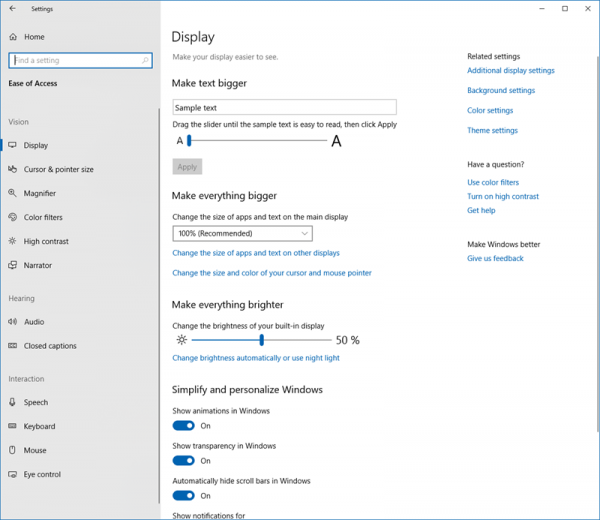
Вы также можете максимизировать и эффективно использовать Screen Real Estate(maximize and make effective use of Screen Real Estate) , если хотите.
3] Удалите(Uninstall) ненужные приложения и отключите запуск нежелательных программ в фоновом режиме.
Обеспечьте беспроблемное время для пожилых людей при использовании компьютера, экономя заряд аккумулятора и использование данных. Для этого все, что вам нужно сделать, это остановить запуск нежелательных программ в фоновом режиме.
- Перейдите в « Настройки(Settings) » и перейдите в « Конфиденциальность(Privacy) » .
- Нажмите «Фоновые приложения».
- Отключите переключатель для всех приложений, чтобы приложения не работали в фоновом режиме.
Вы также можете удалить ненужные программы из автозагрузки(remove unwanted Startup programs) .
4] Удалить предустановленное вредоносное ПО
Если вы настраиваете новую систему Windows для пожилых людей, рекомендуется удалить все ненужные предустановленные программы, также известные как вредоносные программы. Bloatware потребляет много места в памяти и оперативной памяти(RAM) , что в конечном итоге может замедлить работу вашей системы. Кроме того, многочисленные и ненужные вредоносные программы, разбросанные по всему рабочему столу, могут сбить с толку пожилых людей при использовании компьютера. Вы можете использовать Crapware Removal Tool .
5] Настройте подключение к Интернету
Вам необходимо настроить подключение к Интернету(set up an internet connection) для ПК. Проверьте, является ли это WiFi или Ethernet , и действуйте соответственно. Сообщите им о некоторых онлайн-руководствах по безопасности для пожилых людей .
6] Установите необходимое программное обеспечение
Возможно, вы захотите установить стороннее программное обеспечение, например, браузер, такой как Firefox или Chrome , 7-Zip , Microsoft Office , медиаплеер VLC(VLC) , почтовый клиент, такой как Microsoft Outlook , Skype и т. д.
7] Обновите ОС Windows(Update Windows OS) , установленное программное обеспечение и драйверы (Drivers)устройств .(Device)
Установка последних версий драйверов на ваш компьютер всегда является хорошей идеей, если вы передаете свою систему пожилым людям. Запуск последних обновлений драйверов на вашем рабочем столе делает ваш компьютер безопасным и гарантирует, что ваши пожилые люди будут без проблем использовать компьютер. Необходимо убедиться, что аппаратное обеспечение вашего компьютера совместимо с последними обновлениями, так как устаревшие и неисправные драйверы могут вызвать отставание системы, проблемы с оборудованием и программным обеспечением. При этом полное обновление драйверов может решить все проблемы с устройством и повысить производительность системы.
8 ] Удалить(] Remove) системный пароль при выходе из спящего режима
В качестве меры безопасности мы обычно настраиваем систему на запрос пароля каждый раз, когда компьютер выходит из спящего режима. Это может сбить с толку пожилых людей, когда система отображает запрос пароля каждый раз, когда выходит из спящего режима. Чтобы упростить использование для пожилых людей, настройте параметры для удаления пароля сна , чтобы можно было напрямую войти в Windows после выхода из спящего режима.
9] Настройте (Setup Mouse) свойства(Properties) мыши , чтобы показать местоположение указателя при нажатии клавиши CTRL .(CTRL Key)
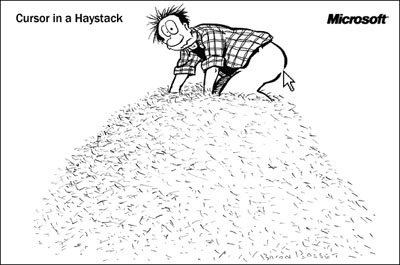
Если экран вашего компьютера большой, вполне возможно, что указатель мыши может пропасть. В подобных случаях пожилым людям трудно найти указатель на экране компьютера . К счастью, Windows предоставляет опцию, которая сразу же показывает местоположение курсора или указателя при нажатии клавиши CTRL . Выполните следующие шаги, чтобы активировать эту опцию.
- Перейдите(Navigate) в Панель управления(Control Panel) и нажмите «Оборудование(Hardware) и звук».(Sound)
- В разделе « Устройства(Devices) и принтеры(Printers) » нажмите « Мышь(Mouse) » , чтобы открыть окно « Свойства (Properties)мыши ».(Mouse)
- Перейдите на вкладку « Параметры указателя(Pointer Options) » и выберите параметр « Показывать(Show) местоположение указателя при нажатии клавиши CTRL ».
- Нажмите OK, чтобы применить изменения.
10] Установите открытую оболочку
Используйте открытую оболочку(Open Shell) . Это бесплатное программное обеспечение, которое может помочь пожилым людям быстро получить доступ к недавно использованным файлам и приложениям. Используя это программное обеспечение, можно настроить меню «Пуск» в разных стилях. Кроме того, он позволяет пользователю легко искать документы и программы.
Мы что-то пропустили? Делитесь!
Читать далее(Read next) . Базовое руководство по Windows 11 и советы для начинающих .
Related posts
Microsoft Edge Browser Tips and Tricks для Windows 10
Как узнать Windows Downtime, Uptime и последнее время отключения
Как сбросить Windows Security app в Windows 10
Как узнать Processor Brand and Model на Windows 10 Laptop
Список принтеров, используя тот же printer driver отдельно в Windows 10
Сбросить этот компьютер: восстановить Windows 10 до заводских настроек без потери файлов
Virtual Desktop Tips and Tricks для Windows 10
Как включить или отключить AutoPlay в Windows 11/10
Turn Off Press and Hold правой кнопкой мыши функция на Wacom Pen в Windows
Включить, Disable Data Collection для Reliability Monitor в Windows 10
Как включить или отключить Drag and Drop в Windows 11/10
Как открыть файлы .URL с любым Browser в Windows 10
Как найти Router IP address на Windows 10 - IP Address Lookup
10 вещей, чтобы сделать после установки или обновления до Windows 10
Safe Computing Tips, Practices and Habits для пользователей Windows
Как отключить Screen Edge Swipe в Windows 10
Как установить Graphics Tools в Windows 11/10
Windows Task Manager Tips and Tricks Вы не можете знать о
Как Multitask в Windows 10 как Pro
Как напечатать список Files в Folder в Windows 10
